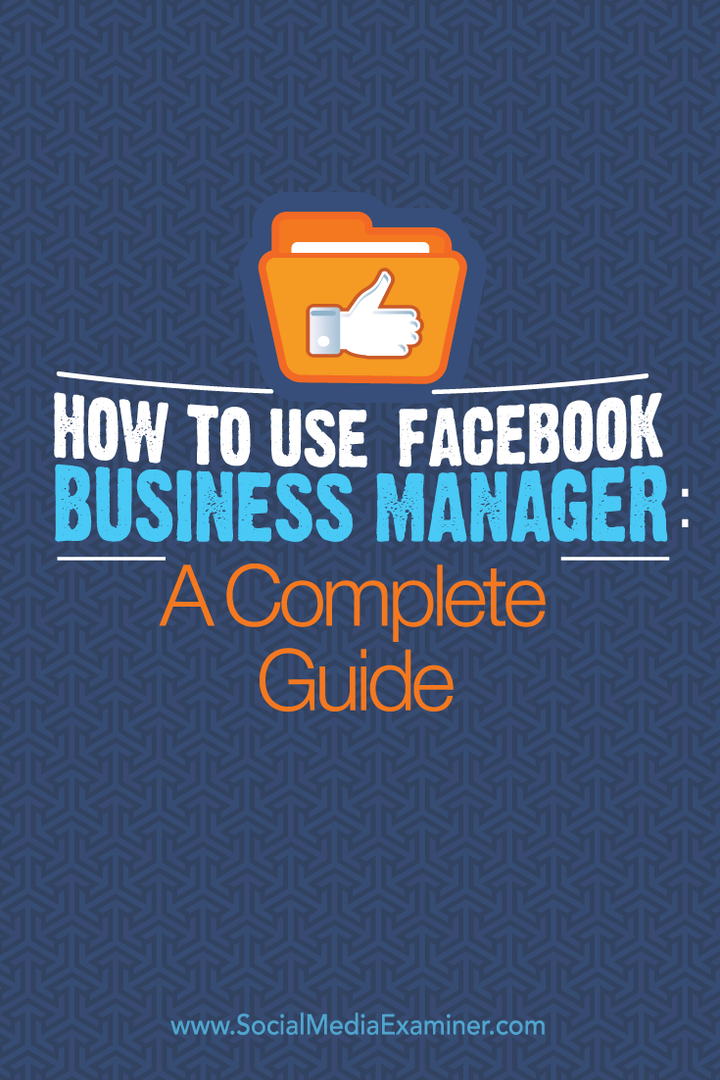Како се користи Фацебоок Бусинесс Манагер: Комплетан водич: Испитивач друштвених медија
фацебоок / / September 25, 2020
 Да ли сте упознати са Фацебоок Бусинесс Манагер-ом?
Да ли сте упознати са Фацебоок Бусинесс Манагер-ом?
Да ли желите да Фацебоок налози буду сигурнији?
Без обзира да ли надгледате једну или више Фацебоок страница, Фацебоок Бусинесс Манагер ставља све што вам је потребно на једно централно место.
У овом чланку ћете открити како користите Бусинесс Манагер за сигурно управљање страницама, администраторима, налозима за огласе и још много тога.
Зашто користити Фацебоок Бусинесс Манагер?
Најбољи разлог за коришћење Бусинесс Манагер-а је да фокусирајте се на свој посао.
Када се пријавите у Бусинесс Манагер, преусмерит ћете се директно на своја пословна средства на Фацебоок-у. Одатле можете приступите свом странице,Адс Манагер,Повер Едитор и други послови–повезана имовина без гледања личне фидове вести или обавештења.
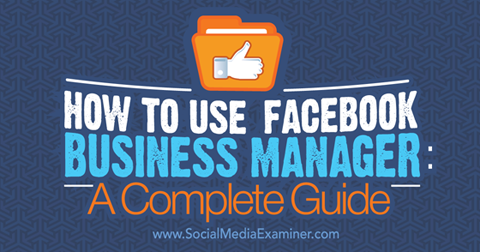
Други најбољи разлог за коришћење Бусинесс Манагер-а је држати све организовано и сигурно. Ако управљате са више њих Фацебоок страница, огласни налог или друго средство за себе или своје клијенте, има много напред и назад од једног дела до другог. Још важније, тешко је надгледати све оно што ви и други имате приступ.
Бусинесс Манагер вам омогућава да брзо погледајте све своје странице, рачуни за огласе, људи који су доделили улоге и још много тога. Ово је посебно згодно када треба да опозовете приступ неколико Фацебоок-ових средстава вашег предузећа некоме ко више не ради за вас. Уместо да морате да одете у сва своја пословна средства да бисте уклонили ту особу, једноставно идите у одељак Људи у менаџеру предузећа и једним кликом уклоните њихов приступ свему.
Кад смо већ код људи, са Бусинесс Манагер-ом не морате бити пријатељи са људима којима додељујете улоге за своје странице, налоге за огласе итд. Ти једноставно користите Бусинесс Манагер да доделити улоге. Они никада не морају да виде ваш лични профил, а ви не морате да видите њихов.
Сада када знате зашто би требало да користите Бусинесс Манагер, ево шта можете с њим да урадите.
Ако сте нови у Бусинесс Манагер-у, прво поставити свој рачун на бусинесс.фацебоок.цом. Онда предузмите следеће кораке.
# 1: Створите нову пословну имовину
Ако немате пословна средства (странице, налоге за огласе и каталоге производа) када се пријавите за Бусинесс Манагер, направите их помоћу менија Додај ново.
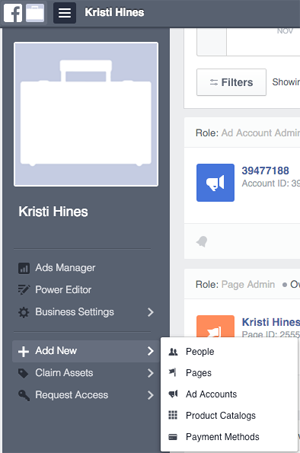
Имајте на уму да када креирате средства у оквиру Бусинесс Манагер-а, нећете директно проћи кроз чаробњак за стандардно подешавање. На пример, да створити нову страницу, морате да идите у мени Бусинесс Сеттингс и кликните на Пагес. Онда кликните на страницу коју сте управо креирали. Одатле ћете у потпуности проћи кроз стандардни чаробњак подесите своју нову Фацебоок страницу.
# 2: Потражите своју пословну имовину
Да полажете право на пословну имовину коју поседујете (странице, налози за огласе, апликације итд.), користите мени Цлаим Ассетс. Ова средства ће се одмах додати вашем менаџеру предузећа, јер имате потпуну контролу над њима.
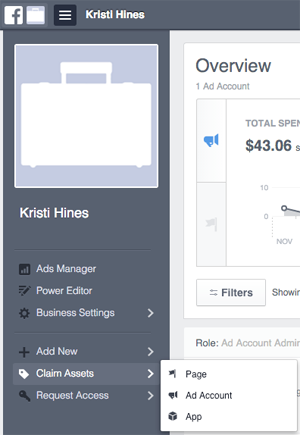
Имајте на уму да у Бусинесс Манагер треба да додајете само средства која сте лично власник, пошто само један менаџер предузећа може да захтева имовину. Стога, ако полажете право на Фацебоок страницу клијента, ваш клијент ће моћи само да затражи приступ њој; не би могли сами да то захтевају. Уместо тога, морате да затражите приступ клијентовој страници, налогу за оглас или другом елементу.
Ово је изузетно важно напоменути приликом полагања права на огласне рачуне. Иако се странице могу уклонити из Бусинесс Манагер-а, налози за огласе не могу. Стога не желите да полажете право на огласни рачун који вам не припада.
Ако сте заинтересовани за полагање права на свој Инстаграм налог на страницу или огласни рачун оглашавање путем Пословног менаџера, урадите то у менију Пословна подешавања кликом на Инстаграм налоге. Затим одаберите дугме Потражи нови рачун Инстаграм у горњем десном углу да бисте започели поступак.
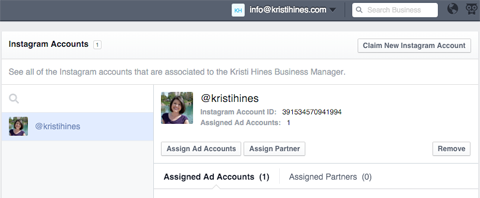
Напомена: Овај корак више није потребан, као што и ви можете оглашавајте се на Инстаграму кроз Адс Манагер.
# 3: Затражите приступ пословној имовини у власништву других
Ако нисте власник дела (странице, налога или каталога производа), користите мени Захтевај приступ да бисте их додали свом менаџеру предузећа.
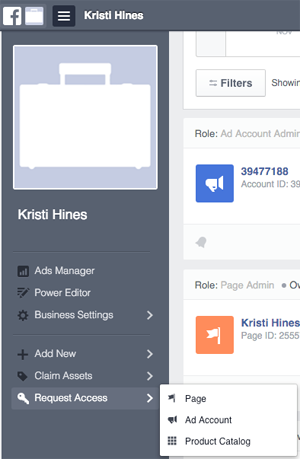
Одобрење тренутног власника или администратора је потребно пре него што се ова средства додају вашем менаџеру предузећа. Имајте на уму да ће Фацебоок понекад ограничити број средстава која можете захтевати док неки власници и администратори не одобре ваше захтеве.
Запамтите, ово је опција коју бисте требали користити ако управљате имовином клијената или било којом имовином која није у вашем власништву.
# 4: Управљајте свом пословном имовином
Једном када креирате, захтевате и затражите пословну имовину, моћи ћете да управљате њима помоћу Бусинесс Манагер-а. Када ти пријавите се у Бусинесс Манагер, ти добити преглед аналитике за свако средство.
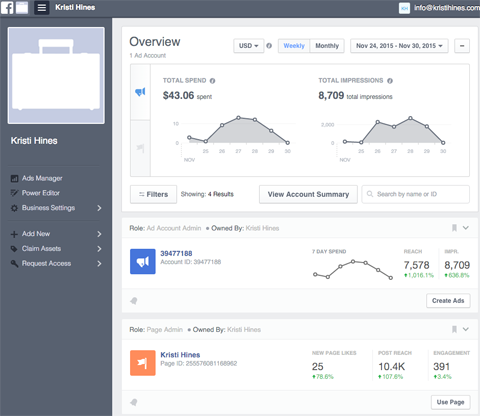
Одавде можете помоћу менија Пословна подешавања приступите следећим елементима.
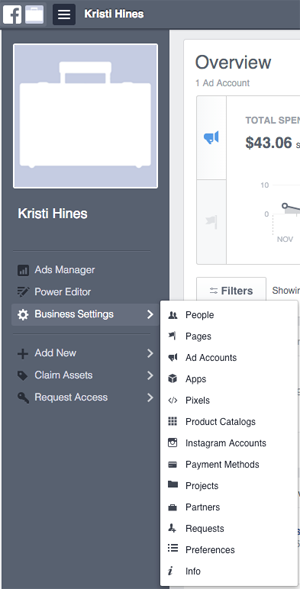
Пагес
Кликните на Странице да бисте видели листу свих страница којима имате приступ у оквиру Пословног менаџера. Изаберите одређену страницу да бисте видели додатне детаље и опције за ту страницу.
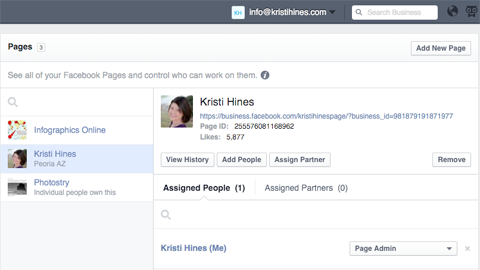
Дугмад вам дају опције за прегледајте историју када је страница додата у Бусинесс Манагер и када су људима или партнерима додељене улоге, додајте људе или доделите партнере на своју страницу (о оба ћемо детаљно разговарати у следећим одељцима) и уклоните страницу из Бусинесс Манагер-а.
Кликните везу странице испод назива странице до прегледајте своју страницу и уредите је.
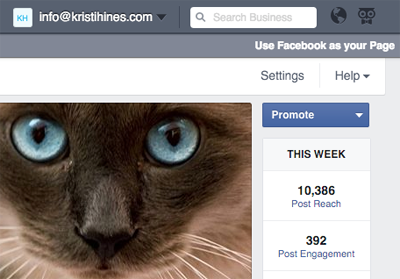
Одавде имате могућност да постави на своју страницу као своју страницу, прегледајте своје поруке, видети обавештења, прегледајте свој Увиди, распоред постови са алаткама за објављивање, приступите подешавањима странице, промовишите своју страницу, појачати објаве на вашем зиду, модификовати картице и још.
Имате две могућности ако желите да користите Фацебоок као своју страницу. Кликните везу у горњем десном углу да бисте користили Фацебоок као своју страницу. Алтернативно, кликните на Виев Пагес Феед у левој бочној траци да бисте били пребачени изван Бусинесс Манагер-а.
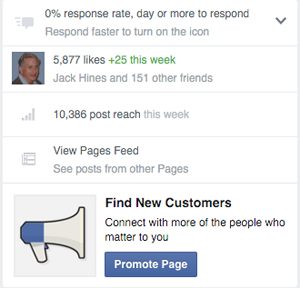
Ово вам омогућава прегледајте феед вести о новостима са страница које су вам се свиделе на вашој страници, коментаришите та ажурирања и пронађите нове странице које ће вам се свидети у оквиру Бусинесс Манагер-а.
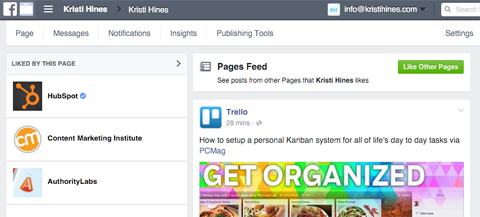
Ова опција интеракције док вас страница задржава у Бусинесс Манагер-у и има чистији интерфејс. Користите зелено дугме Лике Отхер Пагес да бисте пронашли нове странице које ће вам се свидети.
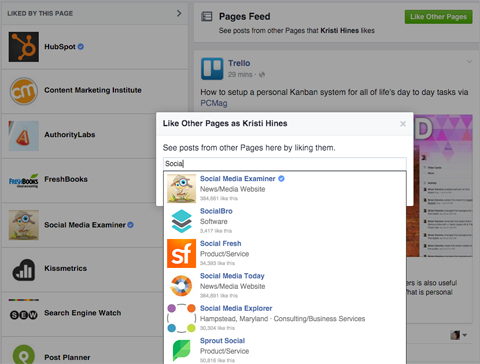
Ад Аццоунтс
Ако у пословном менаџеру имате само један огласни налог, кликните на везу Адс Манагер или Повер Едитор у менију да бисте приступили тим одређеним областима за свој огласни налог.
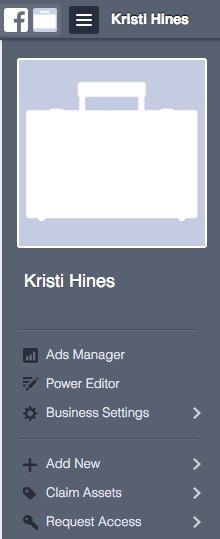
Ако имате више налога за огласе у Бусинесс Манагер-у или желите да доделите људе или додате партнере на свој рачун огласа, идите у мени Подешавања предузећа и кликните на Налози за огласе. Онда изаберите огласни налог којим желите да управљате.
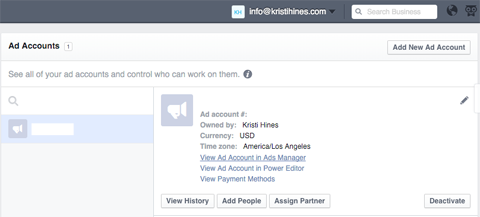
Помоћу дугмади прегледајте историју када је огласни налог додат Бусинесс Манагер-у и када су људима или партнерима додељене улоге у оквиру Пословног менаџера. Такође, можете Додајте људе или доделите партнере на своју страницу (о оба ћемо детаљно разговарати у следећим одељцима) или деактивирајте огласни налог из Бусинесс Манагер-а.
Посетите ИоуТубе Маркетинг Траининг - Онлине!

Желите да побољшате ангажман и продају са ИоуТубе-ом? Затим се придружите највећем и најбољем скупу ИоуТубе маркетиншких стручњака који деле своје доказане стратегије. Добићете детаљна упутства уживо усредсређена на ИоуТубе стратегија, прављење видео записа и ИоуТубе огласи. Постаните ИоуТубе маркетиншки херој за своју компанију и клијенте док примењујете стратегије које доказују доказане резултате. Ово је онлајн тренинг о догађајима ваших пријатеља из Социал Медиа Екаминер.
КЛИКНИТЕ ОВДЕ ЗА ДЕТАЉЕ - ПРОДАЈА СЕ ЗАВРШАВА 22. СЕПТЕМБРА!До прегледајте и користите свој менаџер огласа, Повер Едитор или начини плаћања за рачун огласа, кликните на везе испод података о налогу за оглас.
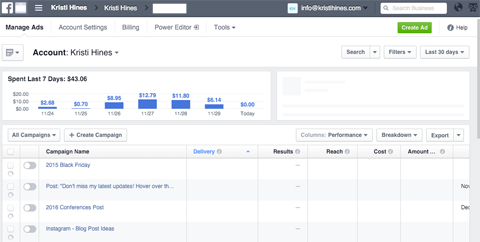
Апликације
Да ли сте креирали неке апликације у Одељак за програмере Фацебоок-а за ваше пословање? Додајте их свом менаџеру предузећа и управљајте њима одатле.
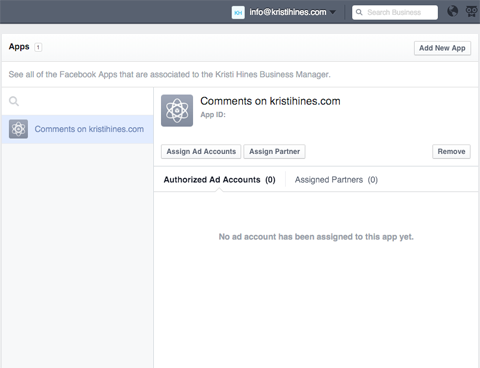
Једноставно зграбите ИД апликације са свог Страница Моје апликације да бисте додали апликацију.
Пиксела
Ако имате нови Фацебоок пиксел за своје огласне налоге наћи ћете их овде наведене. Измените сваки огласни налог‘с удружењима и партнерима по потреби.
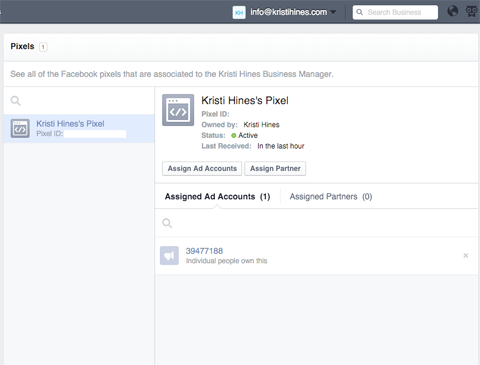
Запамтите, сваки Фацебоок огласни налог може да има само један пиксел за поновно оглашавање и праћење конверзија.
Каталози производа
Било који каталози производа јер ће ваше пословање бити наведено у овом одељку. Креирајте нове каталоге производа и управљајте постојећим каталозима и са овог гледишта.
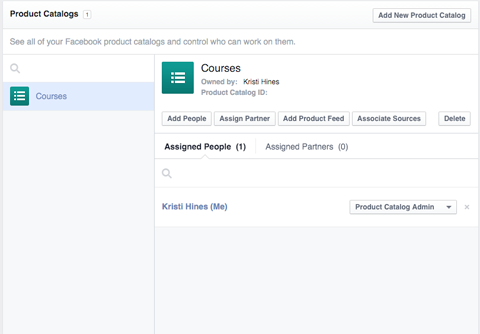
Додајте људе, доделити партнере, додајте феед производа, придружени извори (Фацебоок пиксели) и избришите каталоге производа, по потреби.
# 5: Доделите људе или додајте партнере
Када другима дајете приступ имовини вашег предузећа, као што су странице и налози за огласе, имате могућност да доделите људе или додате партнере.
Ево како схвати разлику:
- Људи су појединци којима дајете приступ пословној имовини. На пример, ако радите са Фацебоок саветником, тој особи бисте дали одређену особу улогу да приступите својим страницама, налозима за огласе и другим елементима по потреби за управљање додавањем путем е-маил.
- Партнери су предузећа којима дајете приступ пословним средствима. На пример, ако радите са агенцијом, агенцији ћете доделити одређену улогу да приступи вашим страницама, налозима за огласе и другој имовини. Додајте их путем њиховог ИД-а пословног менаџера. Агенција би тада запосленима додељивала одређене улоге за приступ вашим страницама, налозима за огласе и другим средствима, по потреби, како би њима управљали.
Додели људе
Да доделите људе, користите мени Додај ново и кликните на Људи.
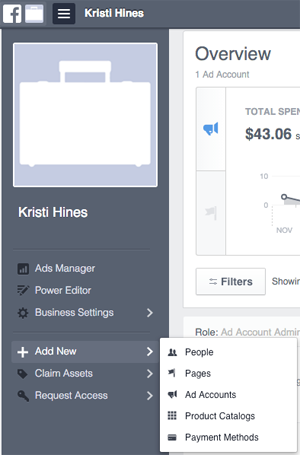
На следећем екрану, унесите адресу е-поште особе желите да одобрите приступ својим пословним средствима. Користите дефиницију улога за одаберите да ли га треба додати као запосленог или администратора.
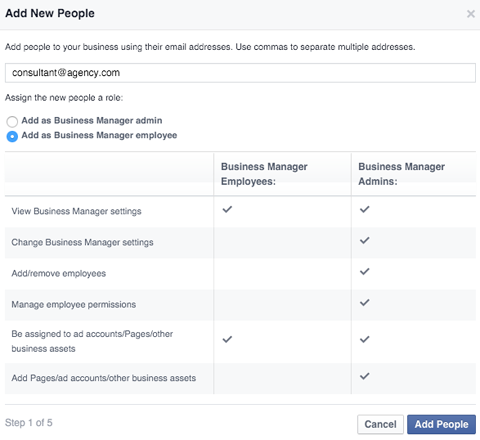
Када кликнете на Додај људе, од вас ће се затражити поља за потврду поред страница, огласне налоге и друга средства којима желите да управљају. За сваки елемент ћете моћи доделите одређене улоге помоћу падајућег менија који се појављује када означите поље за потврду поред њега. Изаберите опцију Сазнајте више о улогама да бисте добили дефиницију сваке улоге.
Ако не желите да доделите одређено средство из одређене групе, уместо тога користите дугме Прескочи у доњем десном углу.
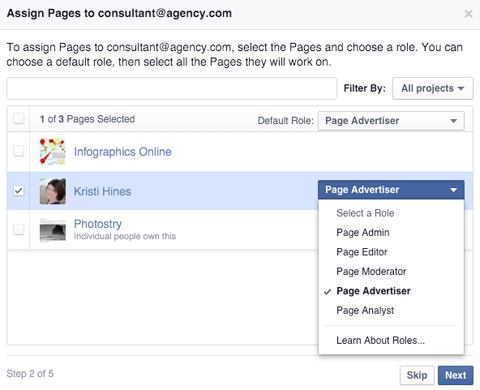
Идите у мени Подешавања предузећа и кликните на Људи да бисте видели све који имају приступ вашој имовини предузећа. Одатле можете откажите позивнице, погледајте историју, доделити имовину и уклонити људе, по потреби.
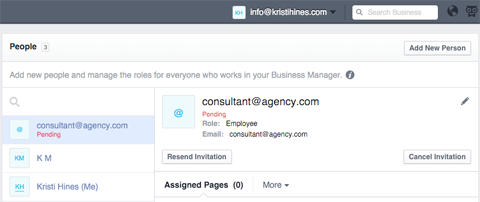
Додајте партнере
Да бисте додали партнере, идите на пословно средство које желите да им доделите, као што је Фацебоок страница и кликните на дугме Додели партнера.
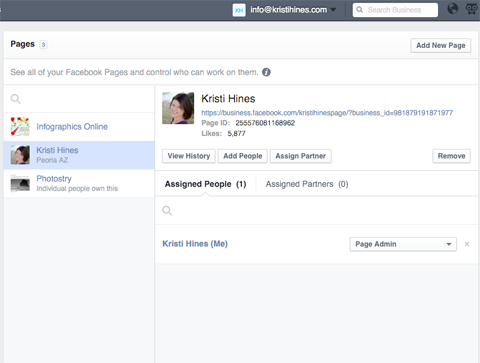
Тада ћете бити упитани унесите партнера‘с ИД пословног менаџера, које треба да добијете од њих. Наведите свог партнера‘улога на следећем екрану.
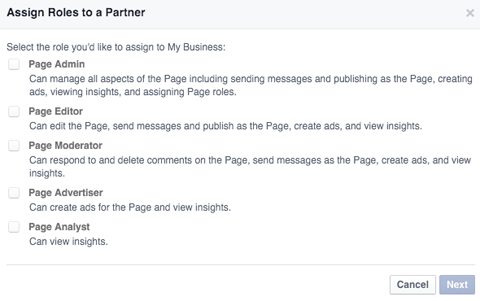
Након додавања партнера, идите у мени Пословна подешавања и кликните на Партнери да бисте видели који партнери имају приступ вашој пословној имовини. Ту ћете их уклонити, ако је потребно.
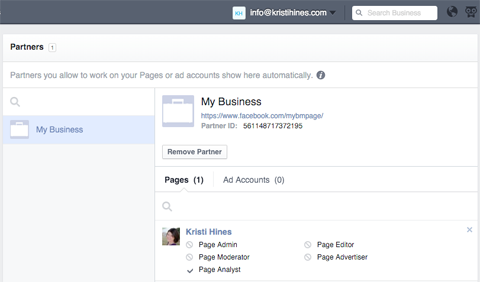
Да бисте уредили улоге за људе и партнере, идите на имовину предузећа. Кликните на картице Додељени људи или Партнери да бисте пронашли опције за уређивање њихових улога.
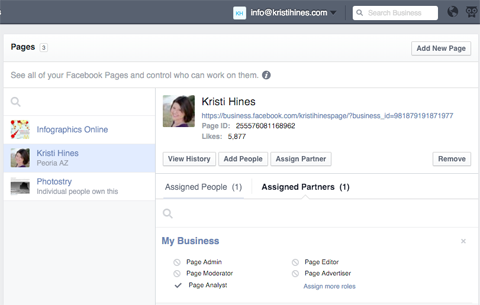
# 6: Организујте пословну имовину у пројекте
Ако у свом пословном менаџеру имате пуно страница и других средстава, можда ћете желети да их користите за организацију пројеката. Да уради ово, идите у мени Пословна подешавања и кликните на Пројекти. Некада, додајте нови пројекат и доделити странице, рачуни за огласе, каталози производа, инстаграм налоге и апликације за пројекат.
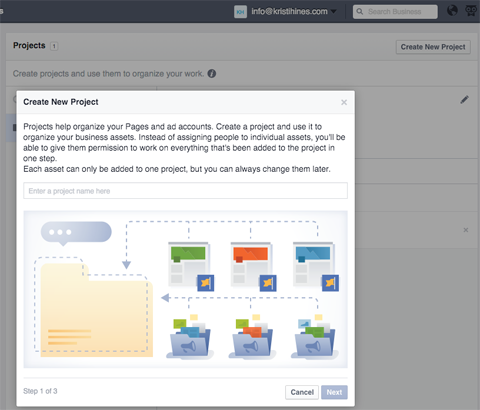
Имајте на уму да свака страница и налог за огласе могу имати само један пројекат. Ако је потребно за реорганизацију, имовина се може уклонити из једног пројекта и додати другом.
Пројекти нису потребни. Међутим, добро дођу ако имате огромну листу страница или налога за огласе које морате проћи приликом додељивања људи или партнера, јер можете филтрирати према пројекту.
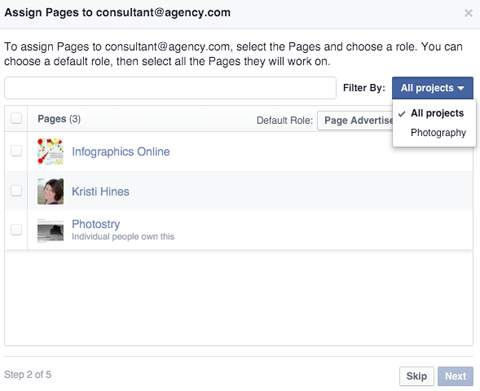
# 7: Прегледајте додатне опције
Иако смо прошли кроз главне функције Бусинесс Манагер-а, ево још неких карактеристика које треба истражити.
Мени за навигацију
У горњем десном углу Бусинесс Манагер-а видећете адресу е-поште коју сте користили за регистрацију за Бусинесс Манагер. Кликните на ово да бисте пронашли опцију за повратак на свој лични профил. Ово вам омогућава погледајте свој лични феед вести и обавештења или се одјавите са Фацебоок-а.
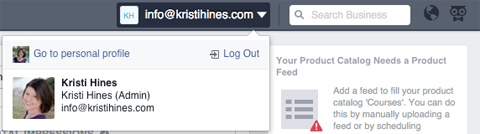
Такође, оквир за претрагу и глобус обавештења у приказу Бусинесс Манагер вам то омогућавају претражујте у оквиру своје пословне имовине и погледајте обавештења о догађајима само у оквиру Бусинесс Манагер-а. Ако вам је потребна подршка, кликните десну икону сове да бисте отишли у центар за помоћ, добити подршку за оглашаваче или пријавити проблем.
Начини плаћања
У менију Пословна подешавања кликните на Начини плаћања до додајте кредитне картице за употребу са одређеним налозима за огласе.
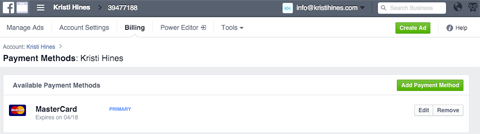
Заједничке пријаве
Ова функција у оквиру Бусинесс Манагер-а је застарела. Људи са заједничким подацима за пријављивање у Бусинесс Манагер морају надоградите на Бусинесс Манагер.
Захтеви
Ако неко затражи полагање права или приступ неком од ваших пословних средстава, то ће се приказати у Захтевима у менију Пословна подешавања.
Поставке
До примајте обавештења е-поштом за одређеног пословног менаџера–повезани догађаји, конфигуришите та подешавања у својим подешавањима у менију Пословна подешавања.
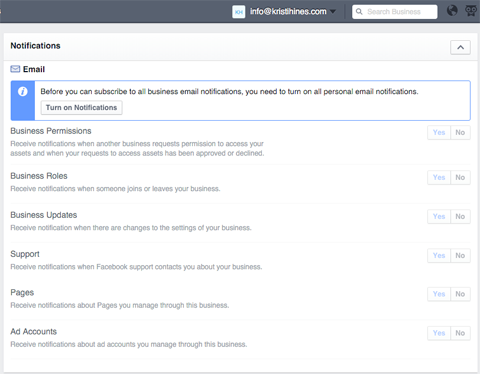
Инфо
Идите на Информације у менију Пословна подешавања на измените назив предузећа, избор примарне странице, пронађите свој ИД пословног менаџера дати другима за приступ партнеру, захтева приступ сигурносном коду и конфигуришите друга подешавања.
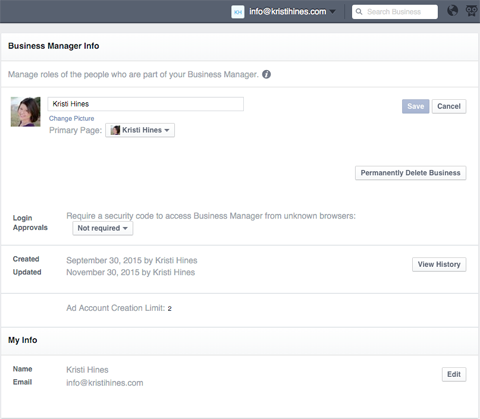
Ако тражите боље начине за управљање својим пословним средствима на Фејсбуку, тада је Бусинесс Манагер одлична опција.
Шта ти мислиш? Да ли користите Бусинесс Манагер за своје странице, налоге за огласе и осталу имовину? Како то ради за вас? Молимо поделите своја искуства и савете у коментарима.